需要重置您的Xbox X系列、Xbox One或Xbox 360游戏机吗?也许你打算卖掉你的系统,并希望从里面删除你的个人数据。或者,你的系统出现了问题,需要通过完全重置来解决这个问题。
下面,我们将介绍如何重置你的Xbox主机,并解释各种选项之间的区别。

定义软重置、硬重置和出厂重置
在我们研究如何重置你的Xbox之前,你应该了解不同类型的系统重置。
软重置,也被称为重启,就是简单地关闭你的控制台的电源,然后再次打开它。它不会擦除任何数据。
硬重置发生在你强行关闭控制台的时候,这类似于拔掉插头。这也不会删除你的任何个人数据。
最后,出厂重置会删除系统中的所有数据,并将其重置为原始状态。这是最激烈的措施。
让我们看看如何执行这些重置,具体取决于你拥有的游戏机。
重置Xbox X系列或Xbox One
由于Xbox X系列和Xbox One的菜单几乎完全相同,我们将一起介绍。
如何软重置你的Xbox X系列或Xbox One
软重置是一个常见的故障排除步骤,对于一些小问题,如无法让你的Xbox在线。
要执行软重置,请按住控制器上的Xbox按钮片刻。在出现的菜单中,选择重新启动游戏机。这将完全关闭你的Xbox并将其重新打开。
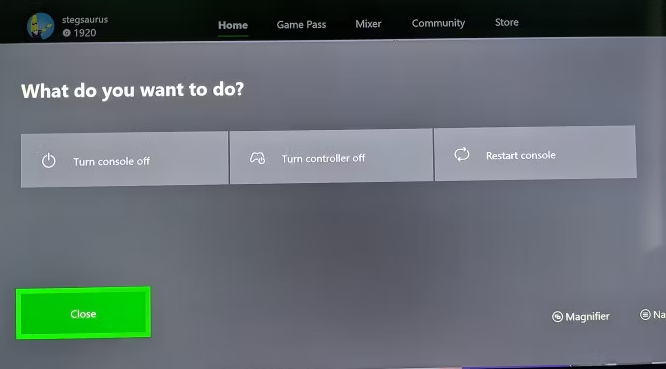
在这个菜单上,你还会看到一个关闭游戏机的选项。然而,如果你的Xbox处于即时开机模式,选择这个选项将使游戏机进入 "睡眠模式 "状态,而不是完全关闭。
你可以通过进入系统>设置>常规>电源模式和启动,并切换到节能模式来改变这一设置。这将使你的游戏机在每次关闭时完全关闭。不过,在大多数情况下,我们建议保持即时开机模式,以方便使用。你可以随时使用上面的菜单重新启动。
如何硬重置你的Xbox X系列或Xbox One
接下来,让我们看看如何在Xbox X系列或Xbox One上进行硬重置。像PC一样,每隔一段时间做一次全面关机是一个好主意,以保持一切顺利运行。当你的Xbox被冻结时,这也是很方便的。
要在你的Xbox X系列或Xbox One上执行硬重置,请按住游戏机前面的Xbox按钮约10秒。这将完全关闭系统。为了确保清除所有缓存,在执行关机后,拔掉电源线约30秒,然后在重新打开系统前将其插入。

如果你喜欢通过菜单进行操作,请进入设置>通用>电源模式和启动,选择完全关闭。
如果你的Xbox完全被锁住了,对你触摸前面的按钮没有反应,你也可以通过拉动电源线迫使它关闭。然而,你应该只作为最后的手段来做,因为突然失去电源对任何电脑都是不利的。
如何对Xbox X系列或Xbox One进行出厂重置
以上两种方法是快速排除故障的步骤,以保持你的Xbox顺利运行。现在我们来看看最激烈的方法:执行完全的出厂重置以清除所有数据。在这之后,你的游戏机将恢复到开箱即用的状态,所以要确保你已经备份了任何重要的东西(只要你的Xbox在线并登录了Xbox Live,它就会这样做)。
要将你的Xbox X系列或Xbox One重置为出厂默认值,请遵循以下步骤:
1. 在主屏幕上,按Xbox按钮,打开Xbox指南。
2. 使用RB滚动到个人资料和系统标签(使用你的头像),并从这个菜单中选择设置。
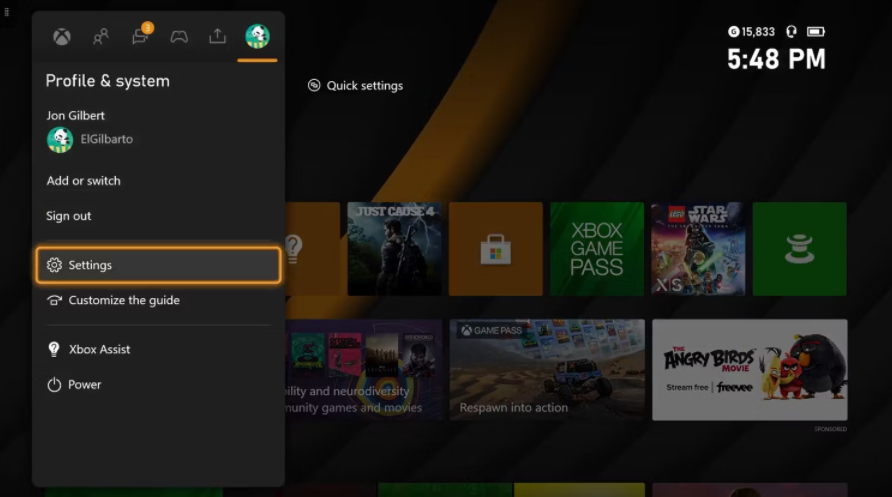
3. 从左侧边栏中选择System(系统)选项卡,然后选择Console info(控制台信息)。
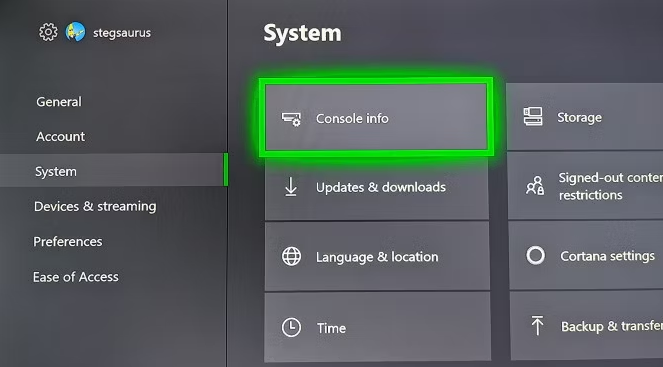
4. 最后,选择重置控制台条目。你会看到两个选项:
重置并删除一切:删除控制台的一切,并将其重置为出厂默认值。你会失去账户、保存的数据、设置和所有游戏。当你送出你的游戏机时,这是最好的选择。
重置并保留我的游戏和应用程序:这将重置Xbox操作系统,但不会触及任何已安装的游戏或应用程序。如果你执行重置来解决一个问题,你应该先使用这个,这样你就不会丢失保存的数据或不得不重新下载巨大的游戏。如果你尝试第二个选项,并继续有问题,你可能有一个损坏的游戏,将需要执行完全重置。
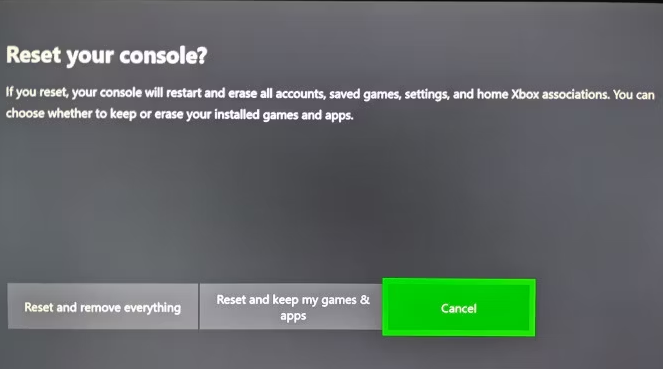
5. 一旦你选择了一个选项,你的Xbox将开始重置。
请注意,第二个选项仍然会删除你的账户、保存的数据和设置。你的Xbox在连接后会将这些信息同步到Xbox Live,这样就很容易恢复。如果你的主机有一段时间没有上网,确保你先上网,让这个过程完成。
高级:用U盘对Xbox X系列或Xbox One进行出厂重置
如果你无法进入Xbox的设置菜单或在屏幕上看不到任何东西,你可以用USB驱动器对Xbox进行出厂重置。这就不太方便了,所以我们只建议在绝对必要时使用这种方法。
准备闪存驱动器
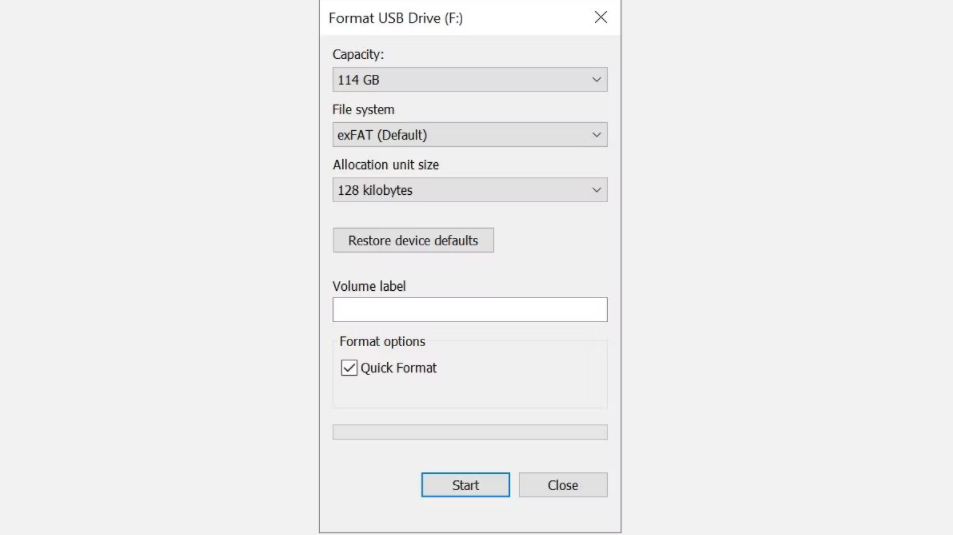
首先,你需要一个至少4GB的USB驱动器。在进行之前,你需要将USB驱动器格式化为NTFS。大多数闪存驱动器不是以这种格式出厂的,所以要确保你先做这个。
完成后,从微软下载Xbox恢复出厂默认值的文件,这是一个ZIP文件。解压缩其内容,然后将$SystemUpdate文件复制到闪存盘的根目录下。为了获得最佳效果,根据微软的说法,你不应该在驱动器上有任何其他文件。一旦它复制,从你的电脑上删除的驱动器。
在你的Xbox上运行USB重置
如果你有一根网线插在你的Xbox上,把它拔掉。接下来,通过按住系统表面的Xbox按钮,完全关闭你的游戏机,如上所述。关机后,拔掉电源线,等待30秒后再插回电源线。
继续下去,将USB驱动器插入游戏机。现在,你需要告诉你的Xbox在启动时检查USB驱动器。要做到这一点,按住主机上的配对和弹出按钮,然后按下主机前面的Xbox按钮。

在原始型号的Xbox One上,配对按钮在游戏机的左侧。如果你有Xbox One S或Xbox One X,配对按钮在Xbox按钮的下面。在Xbox系列X上,这个按钮在系统前面的USB接口旁边。
Xbox One S全数字版和Xbox系列S都没有弹出按钮。因此,如果你有这两个系统中的任何一个,按住配对按钮,然后按系统上的Xbox按钮。
完成USB重置
在你按下Xbox按钮打开系统后,继续按住Pair和Eject(数字主机只按Pair)10-15秒。在此过程中,请听两声电源音;在听到第二声后,你可以放开按钮。如果你在15秒内没有听到两声提示音,或者听到断电的声音,那么这个过程就失败了。
当游戏机重新启动时,你可以取出你的闪存驱动器。在它完成这一过程后,你的Xbox将被完全重置。
如何重置Xbox控制器
如果你遇到的问题是你的Xbox One控制器而不是控制台本身,你也可以关闭控制器。按住控制器上的Xbox按钮几秒钟来关闭它。当Xbox按钮下面的灯熄灭时,你就知道它已经关闭了。你可以通过再次按下Xbox按钮将其重新打开。
如何软重置或硬重置你的Xbox 360
与较新的游戏机不同,Xbox 360没有一个专门的 "睡眠模式"。因此,当你想软重置你的Xbox 360时,你可以用与现代Xbox几乎相同的方式进行,而不必担心它是否已经完全关闭。
要重新启动Xbox 360,按住游戏机上的Xbox按钮几秒钟。在出现的菜单中,选择关闭控制台,给它一点时间来关闭。如果你想确保它完全关闭,在系统关闭后,在重新打开系统之前,将电源线拔出一分钟。
如果你的Xbox 360被冻结,你可以按住游戏机上的电源按钮几秒钟来执行硬关机。拔掉插头也是一种选择,但只能作为最后的手段。
如何对你的Xbox 360进行出厂重置
如果你想彻底清除你的Xbox 360上的一切,请按照以下步骤进行:
1. 滚动到主屏幕上的设置。
2. 选择系统条目,并选择游戏机设置。
3. 向下滚动到系统信息并选择它。
4. 注意这里显示的控制台序列号,因为你一会儿就会需要它。
6. 跳回系统设置菜单,选择存储。
7. 突出显示连接到Xbox 360的硬盘条目,点击控制器上的Y键,打开其选项。
8. 选择格式化。确认操作,然后你的Xbox会要求你输入你刚才复制下来的序列号。
9. 一旦你输入了序列号,你的Xbox将执行出厂重置。
重置Xbox很简单
正如我们所展示的,重置你的Xbox游戏机并不困难。只要确保你把所有重要的东西都备份起来,因为一旦你做出决定,就无法挽回。将数据备份到Xbox Live是一个简单的选择,但你也可以将一些文件转移到外部设备,如闪存驱动器。
版权声明:文章仅代表作者观点,版权归原作者所有,欢迎分享本文,转载请保留出处!


